CS扫描全能王支持局部OCR功能,可精准提取图片中特定区域的文字。首先打开App并导入图片,通过“拍照扫描”或“从相册选择”添加文件;图片加载后,点击“局部识别”按钮(通常为方框加箭头图标),调出可调节识别框,拖动边角选定目标区域;确认框选范围覆盖所需文字后,点击“开始识别”,系统即对选区内容进行OCR识别;识别结果以可编辑文本展示,可手动修正错误,随后点击“复制文本”导出至其他应用,部分版本还支持保存为TXT或直接分享。该功能适用于提取表格、证件、发票、合同等局部信息,避免全图识别的冗余干扰,操作简单高效,提升关键信息抓取效率。
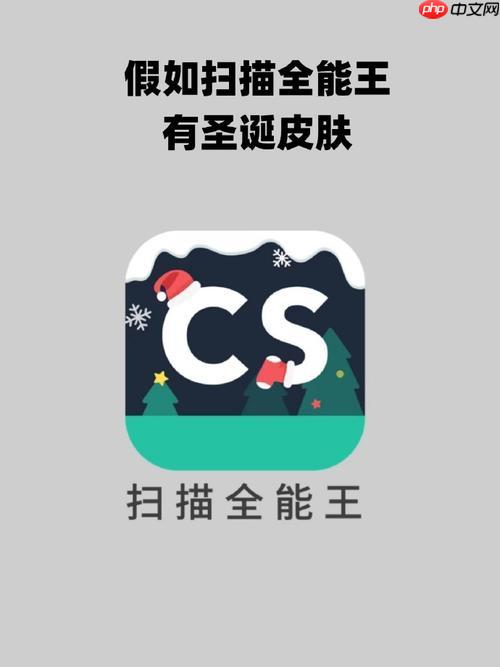
CS扫描全能王支持对图片中的特定区域进行文字识别,也就是局部OCR功能。这个功能特别适合只需要提取表格、证件或文档中某一部分文字内容的场景,避免整页识别带来的干扰信息。操作简单,精准高效。
启动CS扫描全能王App后,点击首页的“拍照扫描”或“从相册选择”按钮,导入你想要处理的图片。可以是纸质文件拍照、截图,也可以是证件、发票等包含文字的图像。
图片加载完成后,界面通常会自动进入全图OCR识别状态。此时需要手动切换到局部识别功能:
框选完成后,点击“开始识别”或确认按钮,系统将仅对划定区域内的文字进行识别:
该功能在处理身份证、发票金额、合同条款、书籍段落等场景下非常实用,能快速抓取关键信息,提升工作效率。基本上就这些,不复杂但容易忽略细节。
以上就是CS扫描全能王如何提取图片中的特定区域文字_CS扫描全能王局部OCR识别操作指南的详细内容,更多请关注php中文网其它相关文章!

每个人都需要一台速度更快、更稳定的 PC。随着时间的推移,垃圾文件、旧注册表数据和不必要的后台进程会占用资源并降低性能。幸运的是,许多工具可以让 Windows 保持平稳运行。




Copyright 2014-2025 https://www.php.cn/ All Rights Reserved | php.cn | 湘ICP备2023035733号